Snapchatで機能しないフィルターを修正する9つの方法

Snapchat にフィルターやレンズを適用する際に問題が発生していますか? Snapchatで機能しないフィルターを修正する主な方法は次のとおりです。
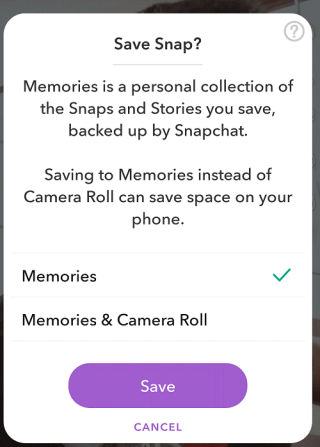
Snapchatがモバイルメッセージングアプリの世界に革命をもたらしたと言えば、誇張ではありません。Snapchatが始まる前は、友達とコミュニケーションをとるこのようなユニークな方法を夢見た人は誰もいませんでした。Snapchatがもたらす自己破壊的な画像や動画の概念は、通常のメッセージングアプリやソーシャルネットワーキングアプリとはまったく異なります。そしてこれが、2011年のスナップショットが、1日あたり1億8000万人以上のアクティブユーザーを抱える最も人気のあるアプリの1つである理由です。また、レポートによると、ファンのフォローは10代の若者に限定されず、あらゆる年齢の人々がSnapchatを使用して、愛する人とつながり、感情を共有しています。
したがって、Snapchatを初めて使用する場合、またはSnapchatがどのように機能するかを知るのが難しい場合(これは定期的に新しい機能でアップグレードされるため、非常に明白です)、この記事で説明します。したがって、技術的に健全な人であろうと初心者ユーザーであろうと、この記事は本物のチャンピオンのようにSnapchatを使用するのに役立ちます。
Snapchatとは何ですか?
はい、簡単な質問から始めて、Snapchatとは何ですか?Snapchatは、ご存知のとおり、友人をつなぐためにEvan Spiegel、Bobby Murphy、ReggieBrownによって開発されたアプリです。このアプリはAndroidとiOSの両方のユーザーが利用でき、Snapchatを介して送信するものはすべて、テキスト、画像、動画のいずれであっても、短時間で自動的に消えます。このユニークなコンセプトは、保存または保存について互いに共有するテキスト、画像、またはビデオに恐れを抱かなかったため、ますます多くのユーザーをそれに惹きつけています。
Snapchatは、主に個人ベースで写真を共有することに焦点を当てたアプリとしてその旅を始めました。しかし、時間の経過とともにアプリは大幅に変更され、アバターの作成、写真やビデオのストーリーとしてのブロードキャスト、ビデオチャットなど、さまざまな用途に使用できるようになりました。SnapchatユーザーがSnapchatのサーバーに保存するとともに、すべての奇妙なスナップをデバイスに保存できるようになったメモリや、スナップに追加できるARレンズと一緒にフィルターなど、最近追加された機能について説明します。
これらすべての機能とさらに多くの最新機能により、Snapchatはメッセージングおよびソーシャルネットワーキングアプリの競争でまだ先を行っています。先に進む前に、Snapchatに関連するすべての専門用語を最初に理解しましょう。理解しないと、Snapchatがどのように機能するかを理解するのは非常に困難です。
関連項目: カメラロールからSnapchatに写真をアップロードする方法
Snapchatに関連する一般的な用語:
スナップ:アプリでクリックまたは受信したビデオや写真は、スナップと呼ばれます。ビデオスナップの寿命は、寿命を24時間に延長するストーリーとしてブロードキャストしない限り、わずか10秒です。また、未開封のスナップは30日後に自動的に削除されます。
スナップコード:スナップコードを使用すると、友達を追加したい人が携帯電話のカメラでスナップコードをスキャンする必要があるため、友達と簡単に接続できます。コードは、Snapchatアイコンをタップしてアクセスできるプロファイル画面にあります。
ストーリー:友達と共有したいすべてのスナップのストリーク。ビデオスナップとは異なり、ストーリーはすべての友達が24時間利用でき、その後は自動的にアクセスできなくなります。
スコア:これは、Snapchatで非常にアクティブであることを示します。Snapchatによると、スコアは、送受信されたスナップの総数、共有されたストーリー、およびその他のいくつかの要因の組み合わせです。
スナップストリーク:あなたとあなたの友人が24時間の時間枠内で、あなたとあなたの友人が1日以上スナップを送信している場合。両方がストリークを共有し続ける時間が長ければ長いほど、そのストリークは長く維持されます。友達の名前の前に火の絵文字があり、連勝を維持していた日数を示しています。
フィルター:スナップにスパークを追加したい場合は、フィルターを使用します。スナップにフィルターを追加するには、スナップを撮った後に左または右にスワイプして、最適なフィルターを選択します。色、天気、現在の時刻など、利用可能な多くのフィルターからフィルターを選択できます。さらに、スナップに複数のフィルターを追加できます。
レンズ:フィルターが意図した火花を提供できないと感じる場合は、レンズを選択する必要があります。拡張現実を利用したレンズは、スナップにきらめく効果をもたらします。レンズを使用するには、カメラビューのモバイル画面で画像を長押しするだけです。これで、さまざまなレンズが一列に表示されます。
チャット:チャット。名前が示すように、Snapchatで友達にテキストメッセージを送信するのに役立ちます。チャットを開始するには、左から右にスワイプして、会話を開始する友達を選択します。
Snapcash:SnapchatはSquare Cashと連携して、ユーザーがアプリから直接友達に送金できるようにします。Snapcashはチャットセクションからアクセスできます。
メモリ:Snapchatアプリへのこの最新の統合により、ユーザーはスナップをローカルストレージ、つまりデバイスのメモリに保存できます。スナップを撮った直後に、それをメモリとして、つまりデバイスの内部ストレージに保存するオプションがあります。
スナップマップ:スナップマップ機能を使用すると、ユーザーは自分の場所を友達と共有できます。また、スナップマップで友達の現在地を見つけることができます。スナップマップを使用するには、カメラ画面を指でつまむ(ズームインする)だけで、スナップマップが開きます。初めての場合は、Snapchatがデバイスの位置情報サービスにアクセスできるようにする必要があります。また、スナップマップ上で自分の位置を共有するかどうかは、完全にユーザーの裁量であることに注意してください。
また読む:彼らが知らないうちにSnapchatでスクリーンショットを撮る方法
Snapchatはどのように機能しますか:
Snapchatアカウントの設定は本当に簡単です。PlayストアまたはAppStoreからアプリをダウンロードし、名前や電話番号などの基本的なクレデンシャルを入力してアカウントを作成するだけです。Snapchatの使用を開始する方法について説明しますが、Snapchatは、その機能を定期的に更新するアプリと見なされていることをお伝えします。したがって、この記事では、そのいくつかの一般的な機能の動作について説明します。
スナップを取る:
これは、Snapchatで実行できる最も簡単なことの1つです。あなたがする必要があるのは、アプリを開いて、スナップを取るためにキャプチャボタンをタップすることです。ビデオを録画したい場合は、キャプチャボタンを押したままにして10秒の長さのビデオをキャプチャします。しかし、Snapchatがスナップを撮るだけではないのを待ってください。スナップを撮った後、時間、場所、天気情報を追加したり、スナップの色を変更したりできるさまざまな利用可能なSnapchatフィルターで新しい外観を与えてください。さらに、スナップを完全にイメージチェンジしたいクリエイティブな人は、デバイス画面の画像を長押しして、Snapchatレンズを使用してください。拡張現実を搭載したこれらのレンズには、スナップを完全に変える力があります。スナップを撮った後、このスナップを1人の友人と共有するか、ストーリーとしてブロードキャストするかは、すべてそれ次第です。また、
他のSnapchatユーザーを検索する:
人生は友達なしでは何もありません、そして同じことがSnapchatです。カメラ画面の左上隅にある[検索]をタップすると、Snapchatを使用しているすべての友達を検索できます。次に、見つけたいものを入力するか、Snapchatの提案を調べます。友達を含むイベントやコンサートを検索することもできます。
友達とチャット:
Snapchatは、自己破壊スナップを送信するだけではありません。友達やグループとチャットすることもできます。カメラビューの左下隅にあるチャットアイコンをタップする方法と、左から右にスワイプする方法の2つの方法でチャット画面にアクセスできます。
チャット画面が表示されたら、友達の名前をタップしてチャットを開始します。さらに、チャットで友達にテキストを送信するだけでなく、ストーリー、思い出、スナップ、ステッカー、さらには現金を友達に送信することもできます。チャットセクションから音声通話またはビデオ通話を発信することもできます。Snapcode、Snapstreakなどの機能は、友達の名前を長押しすることでチャットセクションに配置できます。そして、チャットの最良の部分は、あなたと他の人がチャットを離れると、それらが自動的に削除されることです。
あなたのストーリーを共有する:
Snapchatのストーリーは、24時間の寿命があるため、自分を表現するための最良の方法です。ストーリーにアクセスするには、カメラ画面を右から左にスワイプするか、右下隅にあるストーリーアイコンをタップします。ここでは、友達が共有しているすべてのストーリーが表示されます。一番上に最近のストーリーがあり、最後にすでに表示されているストーリーが続きます。独自のストーリーを追加するには、スナップを取り、ストーリーアイコンをタップするか、[送信]矢印をタップします。初めてのユーザーは、[追加]をタップして確認する必要があります。
外の世界の物語を発見する:
世界中で起こっているすべてのことを常に最新の状態に保ちたい場合は、カメラ画面を右から左にスワイプしてアクセスできる[検出]画面に切り替えます。
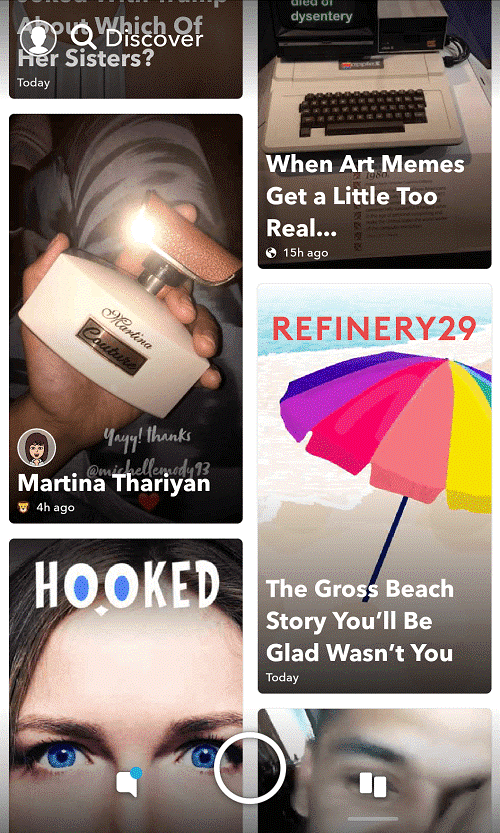
ユーザーはSnapchatによって提供されるフィードをあまり制御できませんが、興味のあるフィードをいつでもサブスクライブできます。また、Discover画面のストーリーを友達と共有することもできます。
すべてのスナップをローカルに保存します。
すべてのスナップをローカルのデバイスのメモリに保存できます。また、Memoriesを介してデバイスに保存されているすべてのメディアにアクセスできます。
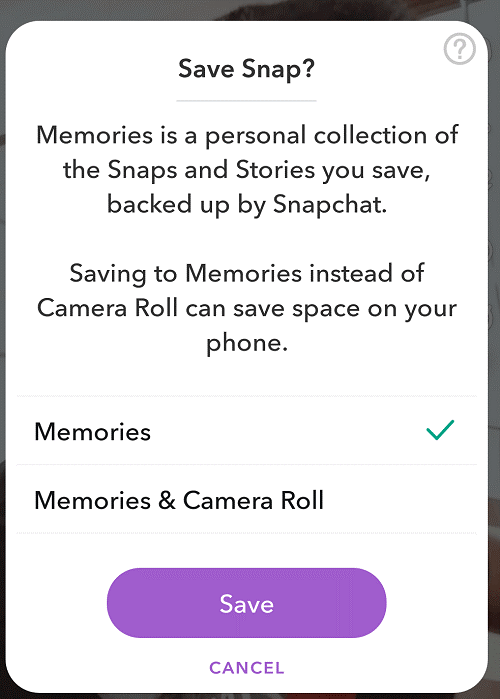
キャプチャボタンのすぐ下にあるカードアイコンをタップすると、メモリにアクセスできます。ここで、保存したすべてのスナップとデバイスのローカルメディアを見つけることができます。共有検索など、メモリに対してさまざまな操作を実行できます。
あなたのプロフィール:
Snapchatの[プロファイル]セクションでは、アカウントとその設定にアクセスできます。プロファイル画面にアクセスするには、画面の左上隅にあるゴーストまたはBitmojiアイコンをタップします。[プロフィール]画面を使用して、友達を追加したり、ストーリーを作成して共有したりできます。
プロフィール画面で、スナップコード、スナップストリーク、トロフィー、その他の設定を取得することもできます。したがって、Bitmojiの文字、ユーザー名、またはパスワードを変更する必要があるかどうかにかかわらず、アクセスする必要があるのはプロファイル画面です。
関連項目:使用したい新しいSnapchatレンズ
スナップマップを介して現在地を取得または共有します。
Snapchatで友達の正確な場所を取得したり、SnapMapで友達の場所を共有したりできます。開始するには、カメラ画面をピンチインまたはズームインするだけです。初めての場合、Snapchatはデバイス上の位置情報サービスへのアクセスを要求します。
許可されると、友達はあなたを見つけて、スナップマップであなたの現在の場所を取得できます。ただし、現在地を更新するには、Snapchatを開く必要があることに注意してください。今、あなたがあなたの現在の場所をみんなと共有したくないときはいつでも、あなたはあなたがあなたの場所を望む特定の人々を選ぶことができます。また、現在地を他の人と共有したくない場合は、ゴーストモードを使用してください。
それはみんなです!Snapchatがどのように機能するかについて明確な洞察が得られたことを願っています。Snapchatはその機能と設定を頻繁に変更するため、Snapchatのプロになるには、アプリを使い続け、世界中の最新のトレンドテクノロジーを最新の状態に保つためにブログを購読する必要があります。
Snapchat にフィルターやレンズを適用する際に問題が発生していますか? Snapchatで機能しないフィルターを修正する主な方法は次のとおりです。
Bixby が音声に応答しない場合、または Samsung Galaxy スマートフォンでエラーが表示される場合は、Bixby を再度動作させる方法を説明します。
WhatsApp で連絡先の最後に見たステータスが表示されなくなりましたか? WhatsApp で「最後に見たもの」が表示されない主な理由は次のとおりです。
WhatsApp ステータスで写真を表示すると、なぜぼやけてしまうのか疑問に思いませんか?この問題に対処するための迅速かつ簡単な解決策をいくつか紹介します。
メールが多すぎて Gmail の受信トレイが乱雑になっていませんか? Gmail モバイル アプリとデスクトップ アプリでスヌーズを使用してメールを管理する方法を説明します。
Gemini は、アプリをインストールせずに携帯電話の Google アシスタントを置き換えましたか? Gemini から Google アシスタントに戻す方法を理解します。
チャートやグラフをわかりやすくしたいですか?これを実現するために、Google スプレッドシートにトレンドラインを追加してカスタマイズする方法を説明します。
プライバシーを維持し、Facebook アクティビティを制御したいですか?デスクトップとモバイルで Facebook のアクティビティを非表示にする方法は次のとおりです。
アプリの新しいデュアル カメラ モードを使用して、Instagram プロフィールを装飾し、目立つようにする方法をご紹介します。
Telegram プロキシ接続を設定してチャットを保護し、モバイルとデスクトップでアプリのブロックを解除する方法を説明します。









